Programmas cietā diska pārbaudei, lai uzzinātu kļūdas

- 4354
- 1331
- Ms. Evan Haag
Ja jums ir aizdomas, ka ir dažas problēmas ar cieto disku (vai SSD) datoru vai klēpjdatoru, cietais disks rada dīvainas skaņas vai vienkārši vēlas uzzināt, kādā stāvoklī to var izdarīt, izmantojot dažādas programmas HDD un SSD pārbaudei.
Šajā rakstā ir aprakstīts populārākās bezmaksas programmas cietā diska pārbaudei, īsi par viņu iespējām un papildu informāciju, kas būs noderīga, ja nolemjat pārbaudīt cieto disku. Ja jūs nevēlaties instalēt šādas programmas, tad iesācējiem varat izmantot instrukciju, kā pārbaudīt cieto disku caur komandrindu un citiem iebūvētiem Windows rīkiem - iespējams, šī metode palīdzēs atrisināt dažas problēmas ar HDD kļūdām un bojātām sektora.
Neskatoties uz to, ka, pārbaudot HDD pārbaudi, viņi visbiežāk atgādina bezmaksas Victoria HDD programmu, es to sākšu ar to pašu (par Viktoriju - instrukciju beigās vispirms par iespējām, kas piemērotas iesācēju lietotājiem ). Atsevišķi es atzīmēju, ka SSD pārbaudei jāizmanto citas metodes, skatīt. Kā pārbaudīt kļūdas un SSD stāvokli.
Cietā diska vai SSD pārbaude BEZMAKSAS HDDSCAN programmā
HDDSCAN - lieliska un pilnībā bezmaksas programma cieto disku pārbaudei. Izmantojot to, varat pārbaudīt HDD sektoru, iegūt informāciju s.M.Izšķirt.R.T., un veiciet dažādus cietā diska testus.
HDDSCAN neizlabo kļūdas un gultas blokus, bet ļauj tikai uzzināt, ka ir problēmas ar disku. Tas var būt mīnus, bet dažreiz gadījumā, kad runa ir par sākuma lietotāju - pozitīvs brīdis (kaut ko ir grūti sabojāt).

Programmu atbalsta ne tikai IDE, SATA un SCSI diski, bet arī USB zibatmiņas diskdziņi, ārējie cietie diskdziņi, RAID, SSD.
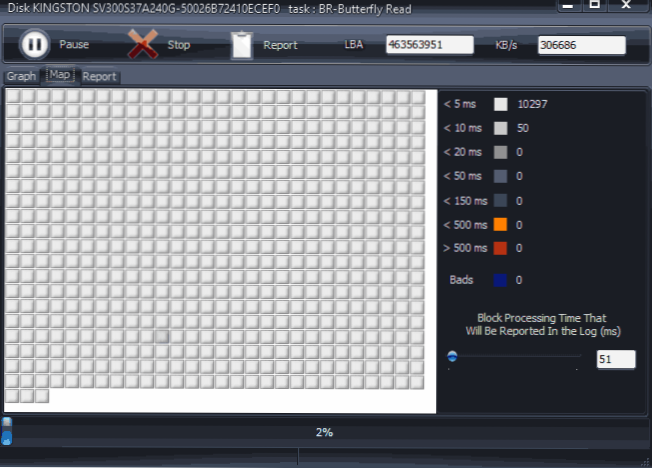
Sīkāka informācija par programmu, tās izmantošanu un to, kur lejupielādēt: izmantojiet HDDScan, lai pārbaudītu cieto disku vai SSD.
Seagate Seatools
Bezmaksas Seagate Seatools programma (vienīgā, kas parādīta krievu valodā) ļauj jums pārbaudīt dažādu zīmolu (ne tikai Seagate) cietos diskus, lai saņemtu kļūdas un, ja nepieciešams, salabot kļūdainas nozares (darbojas ar ārējiem cietajiem diskiem). Programmu varat lejupielādēt no izstrādātāja oficiālās vietnes (šobrīd, iespējams, bloķēta apmeklētājiem no Krievijas) https: // www.Jūras jūra.Com/atbalsts/lejupielādes/sietools/, kur tas ir pieejams vairākās versijās.
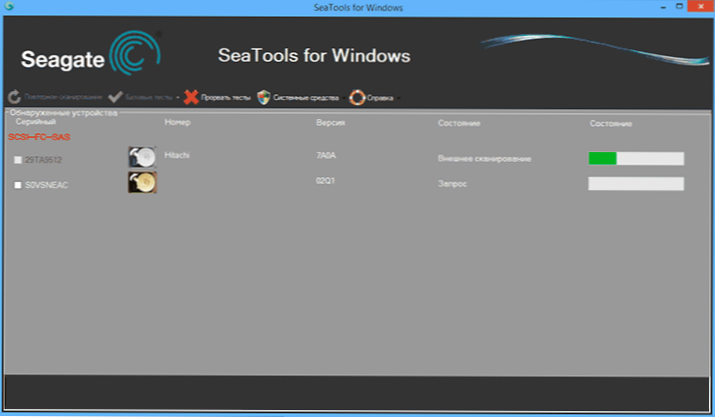
- Seatools operētājsistēmai Windows - utilīta cietā diska pārbaudei Windows interfeisā.
- Seagate for dos - ISO attēls, no kura jūs varat izveidot sāknēšanas zibatmiņas disku vai disku un, ielādējot to no tā, veikt cietā diska pārbaudi un labot kļūdas.
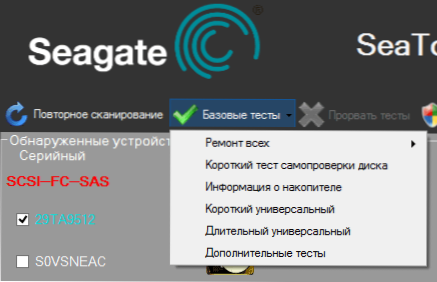
DOS versijas izmantošana ļauj izvairīties no dažādām problēmām, kas var rasties, pārbaudot Windows (jo pati operētājsistēma arī pastāvīgi risina cieto disku, un tas var ietekmēt čeku).
Pēc Seatools uzsākšanas jūs redzēsit sistēmā instalēto cieto diskdziņu sarakstu un varat veikt nepieciešamos testus, iegūt gudru informāciju un arī automātiski atjaunot bojātās nozares. Tas viss, ko jūs atradīsit izvēlnes vienumā "Pamata testi". Turklāt programmā ietilpst detalizēta vadība krievu valodā, kuru varat atrast sadaļā "Palīdzība".
Rietumu digitālo datu glābšanas diagnostikas cietā diska pārbaudes programma
Šī bezmaksas lietderība, atšķirībā no iepriekšējā, ir paredzēta tikai Western Digital cietajiem diskiem. Un daudziem krievu lietotājiem ir tik smagi diski.
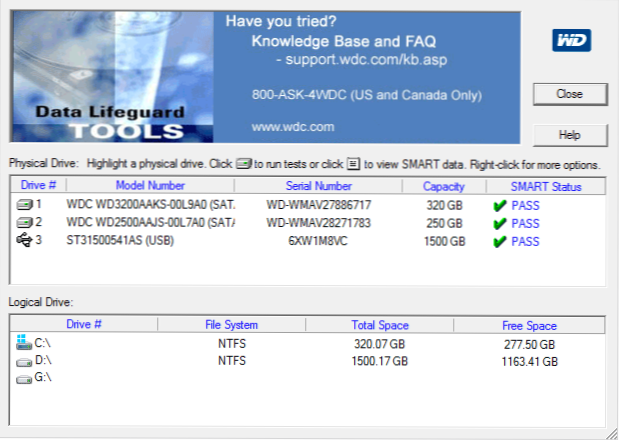
Kā arī iepriekšējā programma, Western Digital Data Lifeguard Diagnostic ir pieejams Windows versijā un kā sāknēšanas ISO attēls.
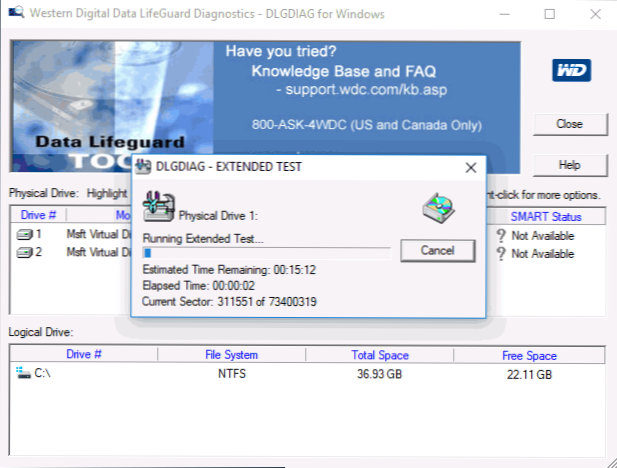
Izmantojot programmu, jūs varat redzēt gudru informāciju, pārbaudīt cietā diska nozari, pārrakstīt disku ar nullēm (pilnībā noslaukiet visu), skatiet revīzijas rezultātus.
Jūs varat lejupielādēt programmu Western Digital vietnē: https: // atbalsts.WDC.Com/lejupielādes.Apse?Lang = ru
Kā pārbaudīt cieto disku ar iebūvētiem logiem -instrumentiem
Windows 10, 8, 7 un XP jūs varat pārbaudīt cieto disku, ieskaitot virsmas pārbaudi un labot kļūdas, neizmantojot papildu programmu izmantošanu, pati sistēma nodrošina vairākas iespējas diska pārbaudei, lai uzzinātu kļūdas.
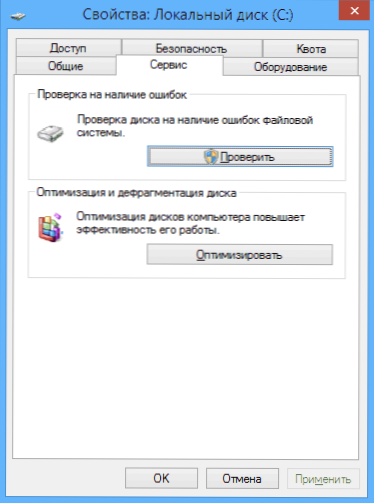
Cietā diska pārbaude logos
Vienkāršākā metode: atveriet diriģentu vai “manu datoru”, noklikšķiniet uz labajā pusē -noklikšķiniet uz cietā diska, kas jums jāpārbauda, atlasiet “rekvizīti”. Dodieties uz cilni "Pakalpojums" un noklikšķiniet uz "Pārbaudiet". Pēc tam paliek tikai gaidīt revīzijas beigas. Šī metode nav pārāk efektīva, bet būtu jauki zināt par tās klātbūtni. Papildu veidi - kā pārbaudīt cietā diska kļūdas logos.
Kā pārbaudīt cietā diska darbību Viktorijā
Viktorija, iespējams, ir viena no populārākajām programmām cietā diska diagnozes noteikšanai. Ar to jūs varat apskatīt informāciju s.M.Izšķirt.R.T. (ieskaitot SSD) Pārbaudiet HDD kļūdu un kļūmju sektorus, kā arī atzīmējiet gultas blokus kā nedarbojas vai nemēģiniet tos atjaunot.
Programmu var lejupielādēt divās versijās - Victoria 4.66 Beta Windows (un citām Windows versijām, bet 4.66b - jaunākais, šī gada atjauninājums) un Viktorija DOS, ieskaitot ISO, lai izveidotu sāknēšanas disku. Oficiālā ielādes lapa - http: // hdd.autore/Viktorija.Html.
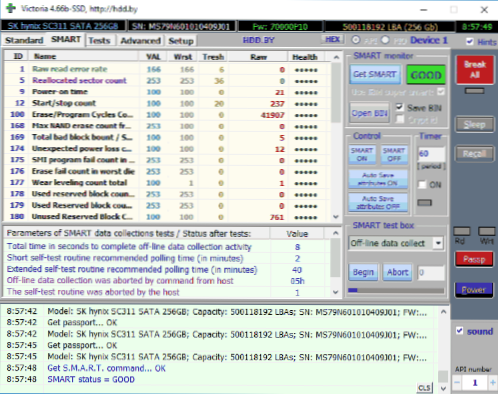
Instrukcijas par Viktorijas izmantošanu prasīs vairāk nekā vienu lapu, un tāpēc es to neņemu, lai rakstītu tagad. Es tikai teikšu, ka programmas galvenais elements Windows versijā ir cilne Testi. Pēc testa uzsākšanas, iepriekš izvēloties cieto disku pirmajā cilnē, varat iegūt vizuālu priekšstatu par cietā diska nozares stāvokli. Es atzīmēju, ka zaļie un oranžie taisnstūri ar piekļuves laiku 200–600 ms jau ir slikti un nozīmē, ka nozares neizdodas (tādējādi var tikai pārbaudīt HDD, jo SSD šāda veida nav piemērotas SSD).
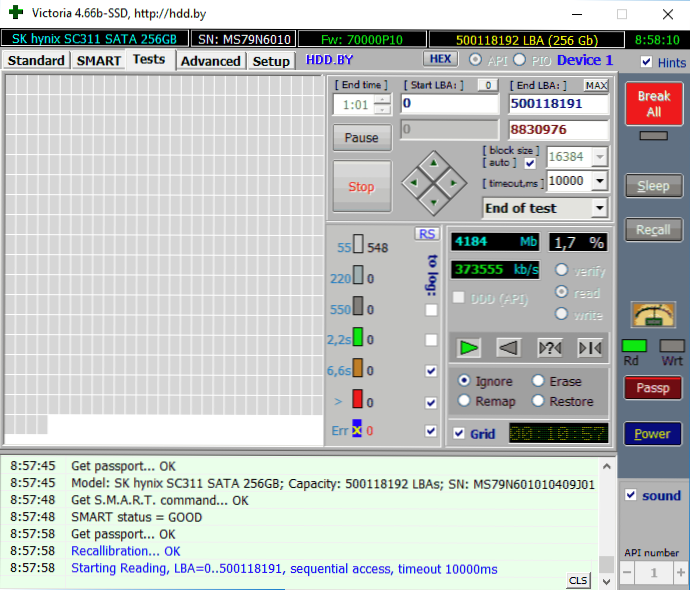
Šeit, testēšanas lapā, jūs varat ievietot atzīmi “pārtaisīt”, lai testa laikā nozaru uzliesmojums būtu apzīmēts kā nestrādājošs.
Un visbeidzot, ko darīt, ja cietajā diskā ir bojātas sektora vai gultas bloki? Es uzskatu, ka optimālais risinājums ir rūpēties par datu drošību un pēc iespējas ātrāk aizstāt šādu cieto disku ar funkcionējošu disku. Parasti jebkura "gultas bloku labošana" ir īslaicīga un progresē diska degradācija.
Papildus informācija:
- Starp ieteicamajām cietā diska pārbaudes programmām bieži var atrast Windows (DFT) piedziņas fitnesa testu (DFT). Viņai ir daži ierobežojumi (piemēram, nedarbojas ar Intel mikroshēmojumiem), bet pārskati par sniegumu ir ārkārtīgi pozitīvi. Varbūt noderiet.
- Viedā informācija ne vienmēr tiek pareizi lasīta dažiem piedziņu zīmoliem pēc trešās daļas programmām. Ja ziņojumā redzējāt "sarkano" punktus, tas ne vienmēr runā par problēmu. Mēģiniet izmantot ražotāja patentēto programmu.
- « Kā padarīt Yandex par sākuma lapu pārlūkprogrammā
- Kļūda, uzsākot ESRV lietojumprogrammu.exe - kā to labot? »

